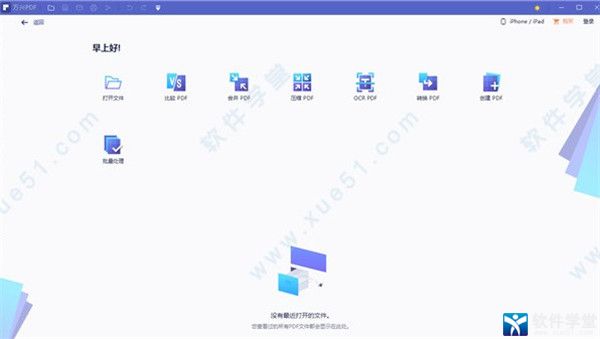
修改说明
1、绿化制作,能使用官方OCR组件。2、破解为专业版,可免费使用所有专业版功能。
软件特色
1、PDF文档全面解决方案满足你想要的一切,创建、格式转换、编辑、图文转换(OCR)、表单处理和签名功能。
2、这些功能让你工作效率提升90%
PDFelement拥有多个提升工作效率的工具,如:图文转换功能,表单自动识别功能,数据提取功能等。所有的高效工具都是为了让我们摆脱枯燥的、重复性的工作,从而让我们的工作方式变得更为简单、有趣。
3、一键批量转换多种格式
只需一键即可将一个或多个PDF文件转换成Powerpoint、Word、Excel、HTML、JPEG、TXT、RTF等格式的文档。
4、让你的“机密文档”更安全
根据用户对文档安全的设定,可自选加密级别。供用户对文档进行开启或权限加密保护。此外,PDFelement 6 Pro具有文档密文功能,抹除文档敏感信息。
5、多场景应用
你的问题总能在这里找到解决方案。
万兴pdf编辑器怎么安装
1、在本站下载万兴PDF编辑器软件安装包,并解压缩得到以下文件。
2、然后双击pdfelement-pro_full5239.exe文件,按照安装导向进行安装。

3、选择安装语言,默认简体中文即可,点击确定。
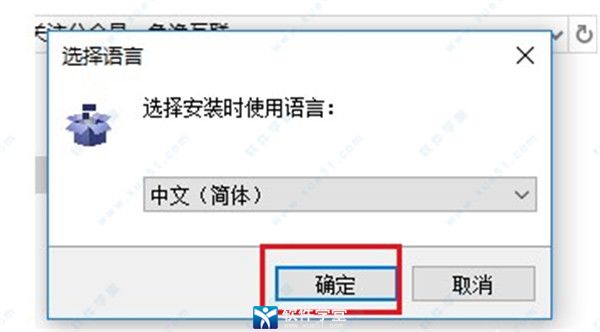
4、然后勾选我接受许可协议,点击下一步继续。

5、选择软件的安装位置,一般默认安装在c盘,用户也可自定义安装在其他位置。

6、然后勾选创建软件桌面启动图标,继续下一步。

7、软件安装中,耐心等待。


8、安装完成后,先不要启动,直接结束退出安装导向。

9、接下来,我们进行软件破解。
10、双击打开激活处理.bat文件,进行激活程序,如出现安全防护提醒,添加信任即可。
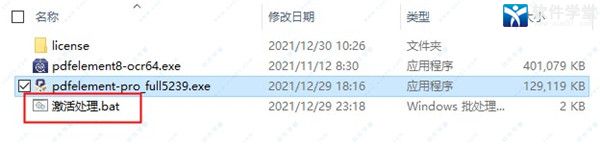
11、等待激活完成,我们就可以免费使用所有软件功能了。
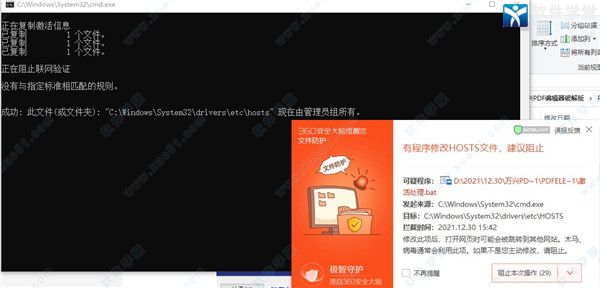
万兴pdf编辑器怎么使用
阅读PDF文档1、打开安装好的万兴PDF软件,进行使用界面,点击打开文件。这个时候软件就会自动弹出一个对话框,我们只需要在里面找到需要进行查看内容的PDF文档,然后选中,再单击右下角的确定就可以进入阅读界面了。

2、如果一不小心忘记了PDF文档的储存位置,也不用着急。我们可以选择在弹出的对话框上方输入PDF文档的名称,然后点击搜索就可以找到自己需要的文件了。
3、进入阅读界面之后,如果文档显示的比例过大,影响阅读,我们还可以在软件的右下角调整缩放比例,直至PDF文档阅读体验最佳,然后再选择右下角的“facing”就可以进入阅读版式。

怎么复制PDF文件内容
1、打开PDF文件进入阅读界面,然后选择点击左上角的“文本和图像选择工具”,这个时候鼠标就会变成一个箭头状,我们就可以开始复制操作了。

2、长按并且拖动箭头工具,就可以开始选择复制需要的文本了。选择好相应的文本之后,单击鼠标右键,就会出现一个工具栏,只要选择里面的复制文本就可以了。
提示:
1、如果觉得鼠标操作比较麻烦的话,你也可以使用Ctrl+V进行粘贴操作哦
2、当我们复制的次数太多时,前面复制的东西就不能粘贴出来了,如果你的电脑是Windos10系统,那就可以使用快捷键Windows+V调出剪切板,你想粘贴那一部分内容,就单机那一部分就可以了。
功能介绍
1、图片编辑编辑图像,比如:插入、删除、旋转,裁剪等。
可自由添加、选择图片位置、实现多图片对齐等。
轻松添加及移除图片水印、背景等。
等比例调整图片大小,不影响整体排版及阅读体验。
可直接对PDF文档进行截图保存。
还可以使用自定义图像和手绘图工具创建常用的形状,如线条,矩形和箭头。
2、图文转换OCR
使用自动光学字符识别(OCR)软件将扫描图像转换为可编辑的Word,Excel,PowerPoint,文本等。轻松进行编辑和存档。
万兴PDF采用先进OCR技术,可识别扫描或照片中的文本,并将其转换保持原有的排版的可编辑PDF文档
将扫描的办公表格,发票,合同,报表和订单表格中的信息提取到一张Excel表格中。
PDFelementOCR支持超过25种语言,包括英语,德语,法语,意大利语,葡萄牙语,西班牙语,日语,韩语,俄语,罗马尼亚语,保加利亚语,简体中文,繁体中文等。
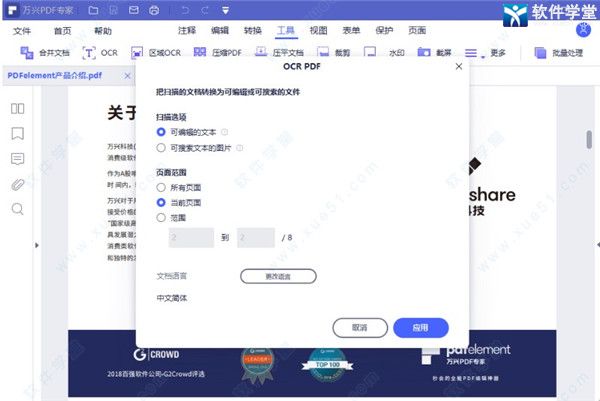
3、创建可填写的PDF表单
只需单击一下,即可将Word,Excel或其他Office应用程序中生成的任何现有平面形式转换为可填写的可编辑PDF。
4、PDF格式转换
鼠标拖拽即可将PDF转换成PPT、Word、Excel、HTML、JPEG、PNG等多种格式。可批量处理超过500个文档。
5、文档注释与批注
在PDF内任何你想要的地方添加便笺注释和文本框。用高亮、划掉、下划线来标记文档以便审阅。
6、文档拆分和提取
将多页PDF文档分割成几个较小的文件,或从文档中提取指定页面生成单独的PDF文档。
7、添加贝茨码
添加可定制的贝茨编号到文档,便于索引和检索。
8、表单自动识别数据提取
智能表单自动化技术,可几秒内将数百种相同表单的PDF表单数据提取为单个可编辑的Excel表单。
9、添加水印,背景,页眉页脚
轻松添加及移除文本及图片水印、背景、页眉页脚,让您充分自定义创建PDF文件。
10、密码、密文保护
使用保密性强的256位AES加密密码保护PDF文件,可设置锁定特定功能,如视图、打印、编辑、填充和旋转。
软件优势
1、轻松转化PDF文档,转换的文件还原程度高,能够最大程度的保留原有布局不改变。可以把PDF文档或者PDF扫描件转换成Word、Excel、PPT、EPUB、HTML、Text、RTF等多种常用格式。2、表单处理功能:可一键识别表单填写区域,支持数据识别,生成表格文档,批量处理PDF表单。
3、数据提取功能:表单归档和数据录入,自动识别可填写表单域,无需转换格式,即可直接填写。
4、定义表单选项形式,比如:文本字段,复选框,单选按钮,组合框,列表框,按钮或签名域。
5、编辑功能,能让用户直接在PDF中进行文字编辑,跟使用Word一样!
6、OCR识别工具 + 表单填写和创建 + 数据提取 + 批量处理等功能。













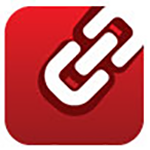

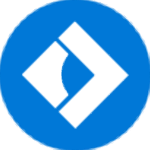
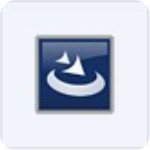

点击星星用来评分